Cosa significa se la connessione non è privata
A volte il browser può mostrare il messaggio di errore "la connessione non è privata". Ecco come risolverlo per tornare navigare su Internet in sicurezza.
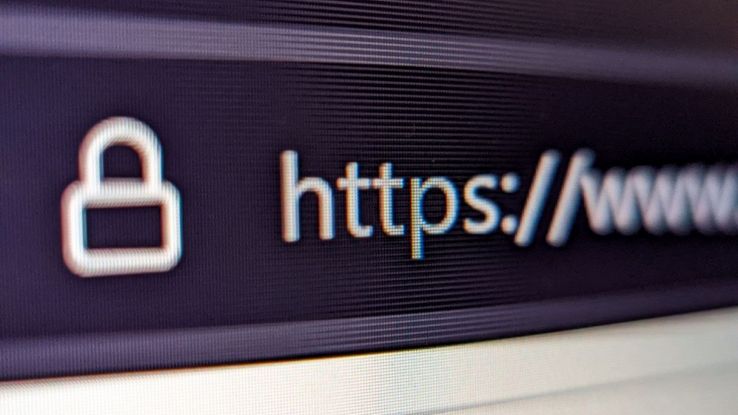
Quando si naviga su Internet, la sicurezza è fondamentale. Se un sito web è affidabile, solitamente viene mostrato un lucchetto a sinistra della barra degli URL (nel caso di Google Chrome il lucchetto è sostituito da un’icona con due barre orizzontali). Cliccandovi sopra potrai poi visualizzare il messaggio “La connessione è privata” oppure “La connessione è sicura”. Al contrario, se un sito web non viene considerato sicuro, vedrai il messaggio d’errore “La connessione non è privata” o “la connessione non è sicura”.
Questo avviso di sicurezza non è sottovalutare e non va assolutamente ignorato. Il browser ti sta infatti avvertendo che visitando quel sito, i dati e le informazioni che condividi online potrebbero essere a rischio. Di seguito ti spieghiamo perché esce la scritta “la connessione non è privata” e come risolvere questo tipo di errore che impedisce di proseguire nella navigazione per tutelare la tua privacy.
Cosa vuol dire “errore di connessione SSL”
Il messaggio di errore “la connessione non è privata” appare quando il sito a cui stai cercando di accedere non è sicuro, così come la tua connessione. I cybercriminali potrebbero quindi approfittare della situazione, soprattutto nel caso in cui il tuo PC non sia protetto da un buon antivirus. Quando si tenta di accedere ad un sito web, tutti i browser più diffusi eseguono un controllo dei certificati digitali presenti sul server. Ciò serve a verificare che il portale sia sicuro e rispetti tutti gli standard imposti in fatto di privacy. Se il browser trova qualche lacuna, l’accesso al sito viene bloccato e visualizzerai l’avviso d’errore. Questi certificati, conosciuti anche come infrastrutture a chiave pubblica (Public Key Infrastructure o PKI), sono fondamentali per dimostrare la legittimità di un sito web. Il loro scopo è quello di proteggere le password, le informazioni personali, sensibili e i dati di pagamento.
Quando una connessione non è privata su Chrome o su un qualsiasi altro browser, il motivo è da ricercarsi in qualche anomalia legata a doppio filo al certificato SSL (Secure Sockets Layer). Ci si affida ai certificati di tipo SSL per pubblicare i siti web tramite connessioni HTTPS sicure, vero e proprio spartiacque tra connessioni autorizzate o meno. I motivi per cui può verificarsi un errore di connessione SSL sono diversi:
- Il browser non è aggiornato
- Il certificato SSL è scaduto o non esiste
- Errori nelle impostazioni dell’antivirus installato
- Errori nelle impostazioni di data e orario del dispositivo
- Problemi legati al server.
Nell’ultimo caso, come intuibile, trattandosi di un problema dello stesso server, bisogna attendere che venga risolto dall’amministratore del sito.
Come risolvere l’errore “la connessione non è privata”
Dopo aver spiegato perché appare il messaggio “La connessione non è privata” e chiarito a cosa serve un certificato SSL, il prossimo passo è capire come risolvere l’errore relativo alla connessione non sicura. Le soluzioni indicate di seguito sono valide per i browser più conosciuti, come Google Chrome, Safari, Microsoft Edge e Mozilla Firefox.
Ricaricare la pagina web
Il primo consiglio potrebbe sembrare banale, ma nella maggior parte dei casi si rivela particolarmente efficace. Semplicemente, per correggere l’errore della connessione non privata basta ricaricare la pagina. Ovviamente la soluzione è valida solo quando l’errore è imputabile a condizioni temporanee, come piccoli problemi nella stabilità della rete, errori di digitazione, o ancora la scadenza delle richieste inviate dal browser.
Regolare data e ora del PC
Anche se suonerà strano, una delle principali cause di questo fastidioso problema è l’errata impostazione sbagliata di data e ora. In alcuni casi, se queste non corrispondono a quelle del browser, potrebbe verificarsi un errore di connessione SSL. Su PC Windows, puoi sistemare queste impostazioni cliccando con il tasto destro nella System Tray (in basso a destra) e selezionando poi Modifica data e ora. Se utilizzi un Mac, clicca sul logo Apple (in alto a sinistra), clicca poi su Preferenze di sistema e, infine, seleziona Data e ora.
Usa la navigazione in incognito
Un’altra valida alternativa per risolvere l’errore “la connessione non è privata” è provare ad accedere al sito utilizzando la navigazione in incognito. In caso di problemi, il browser blocca la connessione, in quanto la modalità in incognito sospende il salvataggio della cronologia e degli elementi web nella cache.
Svuota la cache e cancella i cookie
Parlando di cache, è buona norma provare a svuotarla di tanto in tanto. Quando navighi online, il computer salva i cookie per raccogliere e archiviare informazioni sulle tue attività. Si tratta di veri e propri file che vengono archiviati nella cache e che, con il passare del tempo, possono occupare molto spazio sull’hard disk. Ricorda di eliminarli periodicamente per evitare che il device rallenti durante la navigazione.
Controlla antivirus e firewall
Se i precedenti consigli non dovessero funzionare, controlla l’antivirus del tuo PC o Mac. L’antivirus o il firewall hanno sempre priorità sulle impostazioni di rete della connessione. Il motivo per cui continui a visualizzare l’avviso di connessione non privata sul browser potrebbe quindi derivare da ciò. Per scoprire se il problema è proprio questo, dovrai disattivare la funzionalità di verifica SSL, ma solo temporaneamente. In seguito, potrai riattivarla nuovamente per proteggere il tuo PC da ogni possibile minaccia.




















